В этом разделе для определения зависимостей вставки используются стандартные зависимости сборки. Расположение соответствует зеркальному отражению созданной вставки.
- В обозревателе модели дважды щелкните узел с меткой "Mold_Top_Top_PZ:1", чтобы активировать его.
- В обозревателе модели разверните узел "Mold Top_Top_MP:1" для просмотра добавленных зависимостей.
- Выберите на ленте вкладку "Сборка" > панель "Положение" > "Зависимость"
 .
. - В диалоговом окне Зависимости в сборке проверьте, что выбран тип "Совмещение"
 .
. - Как показано на следующем рисунке, выберите поверхность с меткой 1 в качестве ссылочного элемента Выбор 1
 . Эта поверхность находится на компоненте отливаемой детали.
. Эта поверхность находится на компоненте отливаемой детали. 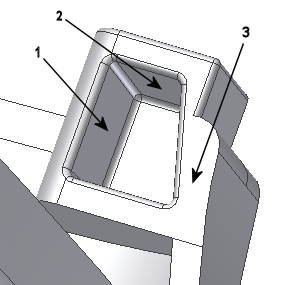
- Как показано на следующем рисунке, выберите поверхность с меткой 1 в качестве ссылочного элемента Выбор 2
 . Эта поверхность находится на компоненте размещенной вставки.
. Эта поверхность находится на компоненте размещенной вставки. 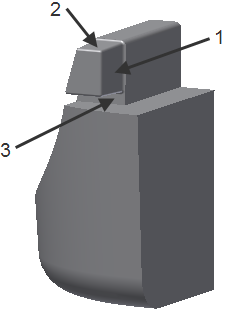
- Нажмите кнопку Применить.
Прим.: Рассмотрите возможность перетаскивания компонента из текущего зависимого местоположения с помощью команды  на панели "Позиция". Существует более простой способ выбора ссылочных поверхностей.
на панели "Позиция". Существует более простой способ выбора ссылочных поверхностей.
- Определите дополнительные зависимости вставки с помощью зависимостей совмещения.
- Совместите поверхности с меткой 2, представленные на двух предыдущих рисунках.
- Совместите поверхности с меткой 3, представленные на двух предыдущих рисунках.
На следующем рисунке представлена полностью определенная вставка.
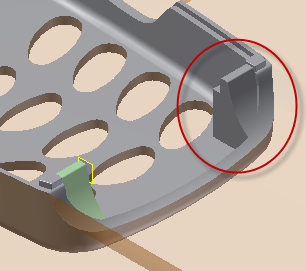
- После полного определения компонента нажмите Отмена в диалоговом окне Зависимости в сборке для закрытия этого диалогового окна.
- Для выхода из среды "Сборка" откройте вкладку Сборка > Возврат > Возврат
 .
. - Выберите на ленте вкладку "Пуансон/матрица" > панель "Выход" > "Окончание пуансона/матрицы"
 .
. - В обозревателе проекта пресс-формы разверните узлы Представления > Вид и дважды щелкните элемент "Вид1". Прим.: Можно также установить вид с помощью раскрывающегося меню "Видовое представление" на ленте.
- Для возврата к исходному виду нажмите клавишу F6 на клавиатуре. Модель представлена на следующем рисунке.

- Для сохранения сборки нажмите Сохранить на панели быстрого доступа.